我們在浩辰CAD軟件中可以繪制各種的CAD圖形,只要你想繪制的都是可以繪制出來的,今天我們就來給大家介紹一下CAD繪制八角凳。
CAD繪制八角凳操作方法
1、正常啟動浩辰CAD2019軟件,選擇“文件-保存”菜單命令,將其保存為“八角凳.dwg”文件。
2、在命令行中輸入或動態輸入[polygon]命令(快捷鍵為[pol]),來執行正多邊形命令在“輸入側面數<4>:”提示下輸入8,并按空格鍵確定。
3、在視圖窗口中,選擇正多邊形的中心點,以此確定正多邊形的中點位置。根據命令行提示,選擇“外切于圓(c)”選項。
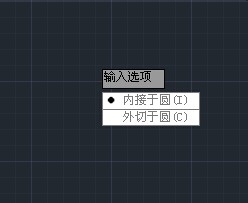
按[F8]鍵打開“正交”模式,水平向右拖動鼠標指針,并輸入圓的半徑為200mm,然后按空格鍵盤確定,這樣就繪制出了一個外切于圓半徑為200mm的正八邊形。

通過同樣的方法,按[F3]鍵打開“對象捕捉”模式,再按[F10]鍵打開“對象追蹤”模式,捕捉到八邊形的中心點為中心點,再繪制出一個外切圓半徑為210mm的正八邊形,這樣就繪制出了八角凳圖形。
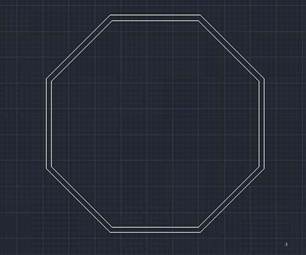
如果你想在CAD中想要繪制一張八角凳的圖紙,上面就是我們今天給大家介紹的CAD繪制八角凳中一個用簡單的正多邊形命令繪制的步驟了。

2021-04-23

2021-04-21

2021-04-20

2021-04-20

2021-04-20

2019-12-11

2019-12-11

2019-12-11

2019-12-11

2019-12-11

2019-12-11

2019-12-11
